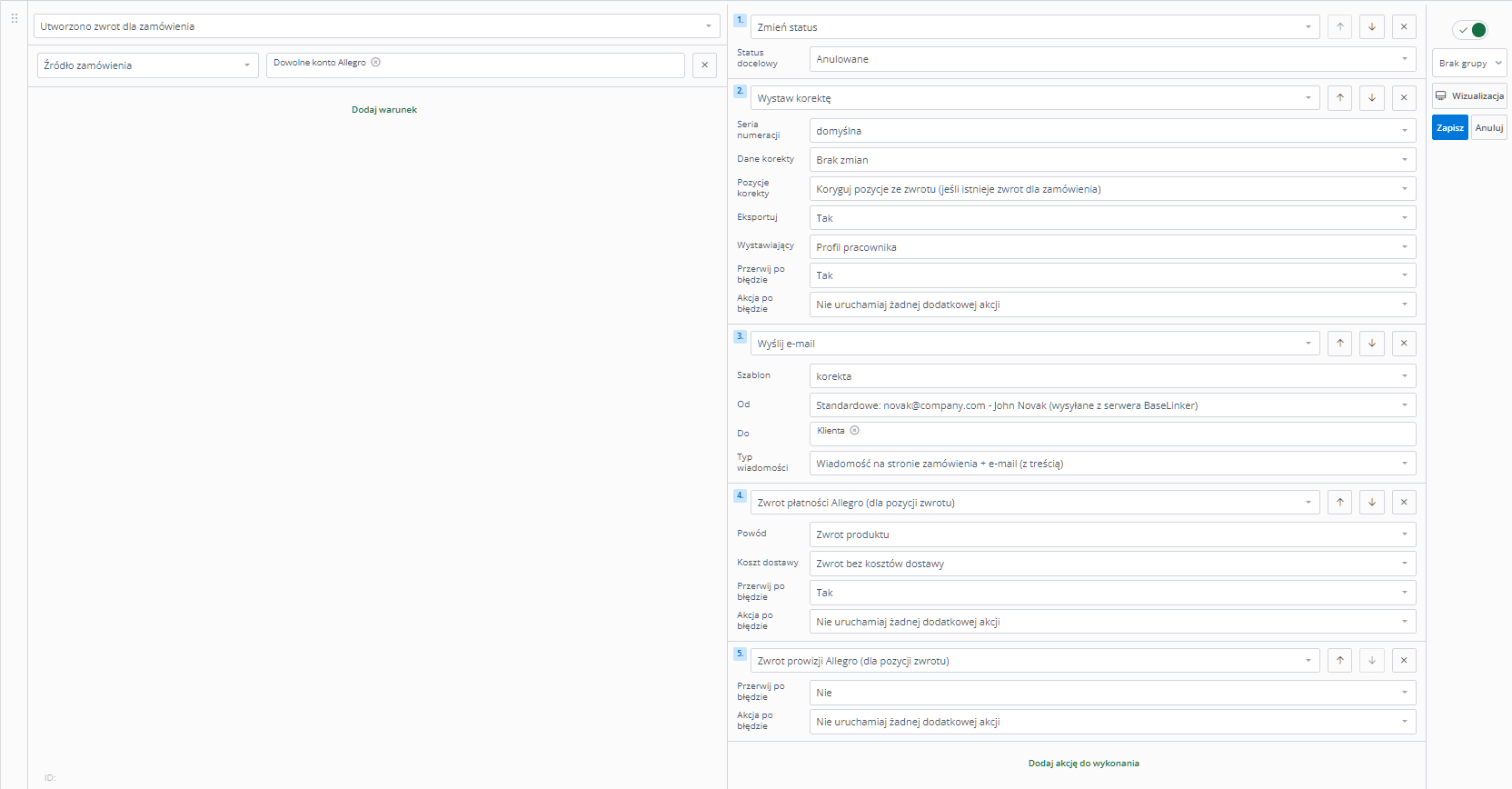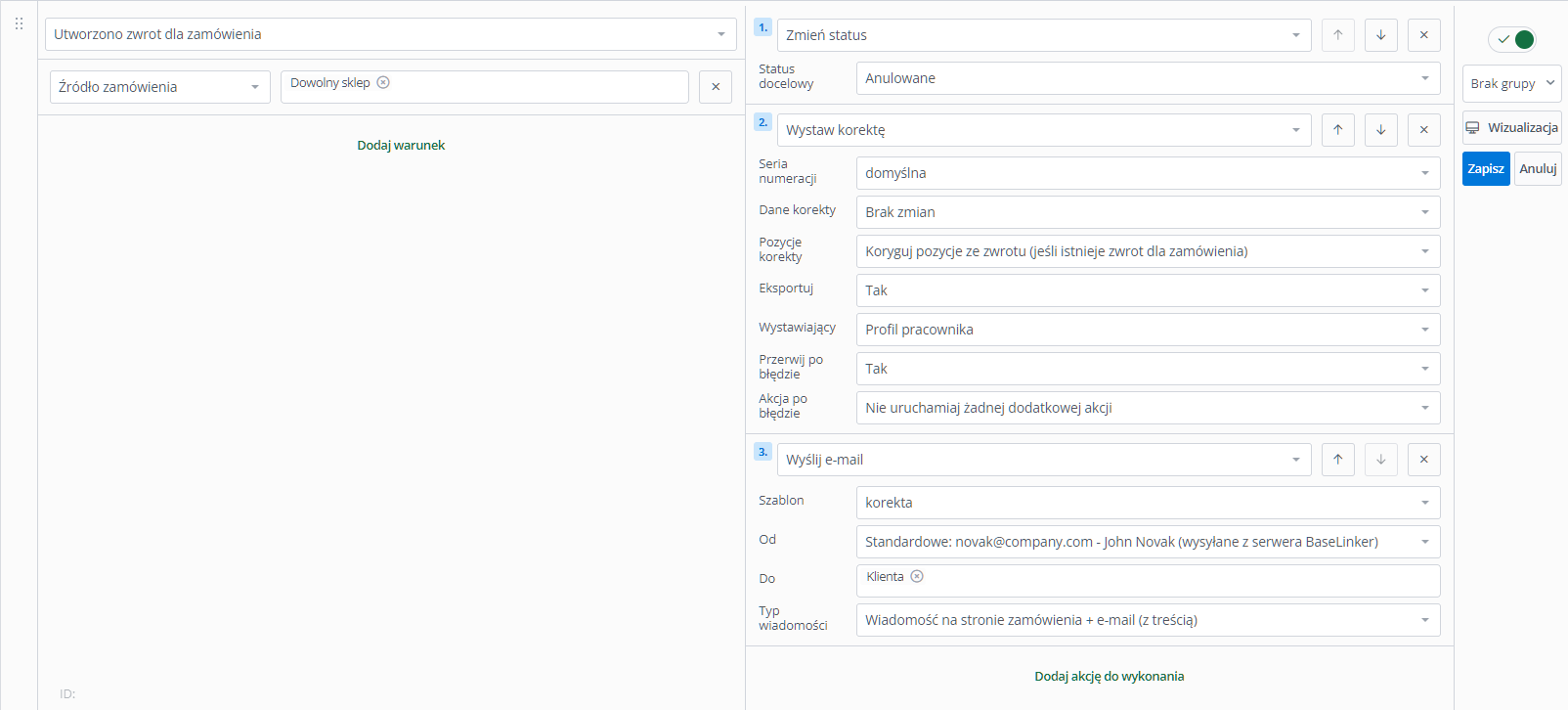BaseLinker posiada rozbudowany moduł do obsługi zwrotów od klienta, dzięki czemu obsłużysz wszystkie zwroty z jednego systemu. Obsługę zwrotów możesz również zautomatyzować, tworząc odpowiednie akcje automatyczne.
Zwroty z Allegro
W przypadku zamówień z Allegro w ustawieniach integracji możesz włączyć automatyczne pobieranie zwrotów – działa to na takiej samej zasadzie jak pobieranie zamówień.
Wykonanie poniższych kroków utworzy automatyzację, która zmieni status zamówienia źródłowego, wystawi korektę faktury, wyśle ją do klienta, zwróci środki za pośrednictwem Allegro oraz wyśle wniosek o zwrot prowizji.
- Wybierz zdarzenie nowej automatycznej akcji Utworzono zwrot do zamówienia.
- Dodaj warunek Źródło zamówienia: Dowolne konto Allegro. Jest to ważne, aby automatyzacja nie była wykonywana, gdy ręcznie dodasz zwrot np. dla zamówienia ze sklepu.
- Pierwszą akcją będzie Zmień status: Anulowane.
- Następnie utwórz akcję Wystaw korektę, która będzie korygowała zwracane pozycje.
- Za pomocą akcji Wyślij e-mail ustaw wysyłkę odpowiedniej wiadomości e-mail z korektą faktury do klienta.
- Aby automatycznie zwrócić kupującemu wpłatę, dodaj akcję Zwrot płatności Allegro (dla pozycji zwrotu).
- Akcja Zwrot prowizji Allegro (dla pozycji zwrotu) wyśle wniosek o zwrot prowizji do Allegro.
Zwroty z innych źródeł
W przypadku zamówień z innych źródeł zwrot możesz utworzyć ręcznie z poziomu listy zwrotów lub karty zamówienia źródłowego.
Automatyczną akcję utworzysz analogicznie do zwrotów z Allegro, wybierając właściwe źródła i pomijając akcje zwracające płatność oraz wnioskujące o zwrot prowizji.
- Utwórz nową automatyzację ze zdarzeniem Utworzono zwrot do zamówienia.
- Dodaj warunek Źródło zamówienia, wybierając np. swój sklep internetowy.
- Dodaj akcje:
- Zmień status: Anulowane;
- Wystaw korektę dla zwracanych produktów;
- Wyślij e-mail, wybierając szablon, który zawiera korektę faktury jako załącznik.